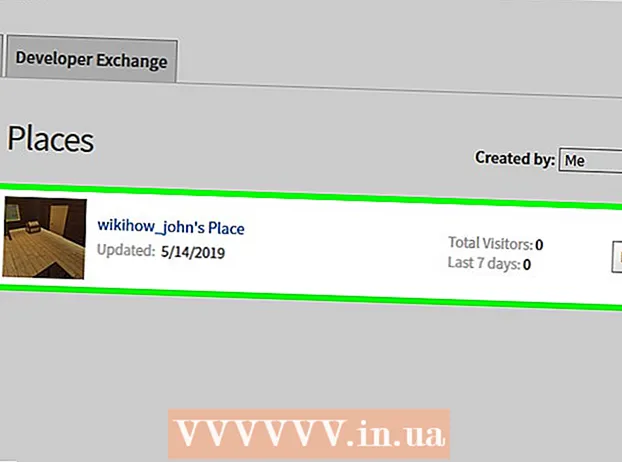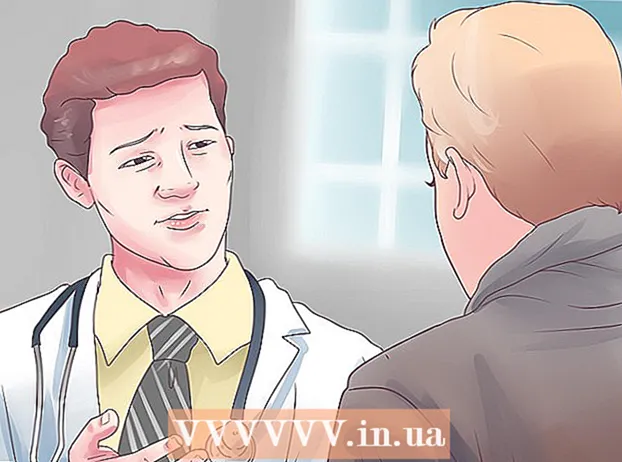Συγγραφέας:
Judy Howell
Ημερομηνία Δημιουργίας:
27 Ιούλιος 2021
Ημερομηνία Ενημέρωσης:
10 Ενδέχεται 2024

Περιεχόμενο
- Για να πας
- Μέθοδος 1 από 2: Ένας χρήστης του προγράμματος περιήγησης επιφάνειας εργασίας
- Μέθοδος 2 από 2: Χρήση της εφαρμογής Android
Αυτό το wikiHow σάς διδάσκει πώς να προσκαλέσετε κάποιον σε μια συνομιλία Google Hangouts, από τον ιστότοπο του Hangouts σε ένα πρόγραμμα περιήγησης ή την εφαρμογή για κινητά στη συσκευή σας Android.
Για να πας
Μέθοδος 1 από 2: Ένας χρήστης του προγράμματος περιήγησης επιφάνειας εργασίας
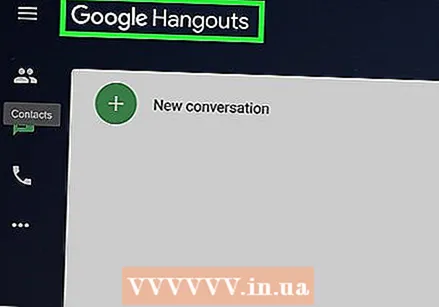 Ανοίξτε τον ιστότοπο Google Hangouts στο πρόγραμμα περιήγησής σας στο Διαδίκτυο. Πληκτρολογήστε hangouts.google.com στη γραμμή διευθύνσεων του προγράμματος περιήγησής σας και πατήστε ↵ Εισαγάγετε στο πληκτρολόγιό σας.
Ανοίξτε τον ιστότοπο Google Hangouts στο πρόγραμμα περιήγησής σας στο Διαδίκτυο. Πληκτρολογήστε hangouts.google.com στη γραμμή διευθύνσεων του προγράμματος περιήγησής σας και πατήστε ↵ Εισαγάγετε στο πληκτρολόγιό σας. - Εάν δεν έχετε συνδεθεί αυτόματα στο Λογαριασμό σας Google στο πρόγραμμα περιήγησής σας, συνδεθείτε με τη διεύθυνση email ή το τηλέφωνό σας και τον κωδικό πρόσβασής σας.
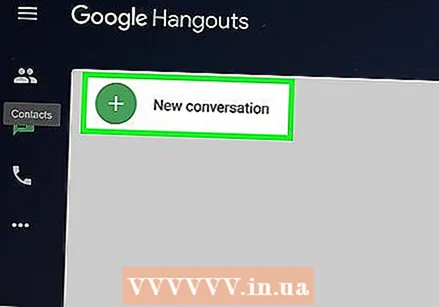 Κάντε κλικ στη Νέα συνομιλία. Αυτό το κουμπί μοιάζει με λευκό "+"Σχεδιάστε έναν πράσινο κύκλο κάτω από το λογότυπο Google στην επάνω αριστερή γωνία του παραθύρου του προγράμματος περιήγησής σας.
Κάντε κλικ στη Νέα συνομιλία. Αυτό το κουμπί μοιάζει με λευκό "+"Σχεδιάστε έναν πράσινο κύκλο κάτω από το λογότυπο Google στην επάνω αριστερή γωνία του παραθύρου του προγράμματος περιήγησής σας. 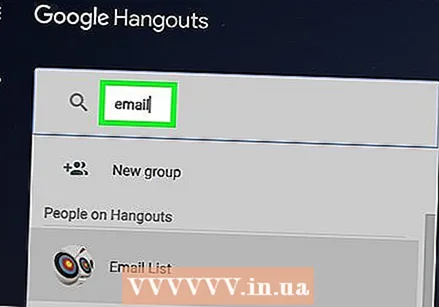 Εισαγάγετε το όνομα, τη διεύθυνση email ή τον αριθμό τηλεφώνου του ατόμου που θέλετε να προσκαλέσετε. Το μπαρ Αναζήτηση εμφανίζει όλα τα αποτελέσματα που ταιριάζουν.
Εισαγάγετε το όνομα, τη διεύθυνση email ή τον αριθμό τηλεφώνου του ατόμου που θέλετε να προσκαλέσετε. Το μπαρ Αναζήτηση εμφανίζει όλα τα αποτελέσματα που ταιριάζουν. 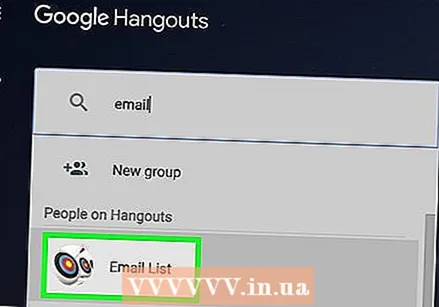 Κάντε κλικ σε ένα άτομο από τη λίστα. Κάντε κύλιση προς τα κάτω για να βρείτε το άτομο που θέλετε να προσκαλέσετε και κάντε κλικ στο όνομα ή την εικόνα του για να το προσκαλέσετε να ξεκινήσει μια συνομιλία Hangouts. Ένα πλαίσιο συνομιλίας θα εμφανιστεί στη δεξιά πλευρά του παραθύρου του προγράμματος περιήγησής σας.
Κάντε κλικ σε ένα άτομο από τη λίστα. Κάντε κύλιση προς τα κάτω για να βρείτε το άτομο που θέλετε να προσκαλέσετε και κάντε κλικ στο όνομα ή την εικόνα του για να το προσκαλέσετε να ξεκινήσει μια συνομιλία Hangouts. Ένα πλαίσιο συνομιλίας θα εμφανιστεί στη δεξιά πλευρά του παραθύρου του προγράμματος περιήγησής σας. 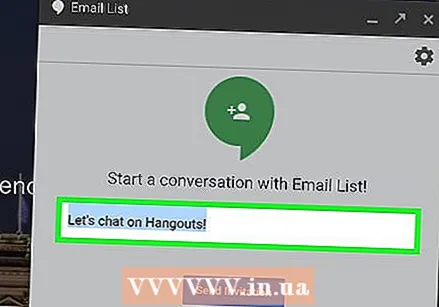 Προσαρμόστε το μήνυμα πρόσκλησής σας. Θα δείτε "Ας συνομιλήσουμε στο Hangouts!" Ως το προεπιλεγμένο μήνυμα πρόσκλησης στο πλαίσιο συνομιλίας. Κάντε κλικ σε αυτό και εισαγάγετε το δικό σας κείμενο μηνύματος.
Προσαρμόστε το μήνυμα πρόσκλησής σας. Θα δείτε "Ας συνομιλήσουμε στο Hangouts!" Ως το προεπιλεγμένο μήνυμα πρόσκλησης στο πλαίσιο συνομιλίας. Κάντε κλικ σε αυτό και εισαγάγετε το δικό σας κείμενο μηνύματος. 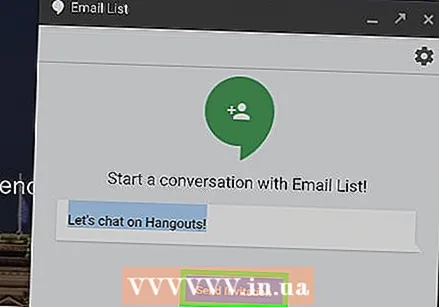 Κάντε κλικ στο Αποστολή πρόσκλησης. Αυτό είναι το μπλε κουμπί κάτω από το μήνυμα πρόσκλησής σας στο πλαίσιο συνομιλίας. Θα δείτε ένα πράσινο σημάδι επιλογής και ένα μήνυμα επιβεβαίωσης που αναφέρει "Η πρόσκληση εστάλη!" Ο υπεύθυνος επικοινωνίας σας θα λάβει την πρόσκλησή σας αμέσως.
Κάντε κλικ στο Αποστολή πρόσκλησης. Αυτό είναι το μπλε κουμπί κάτω από το μήνυμα πρόσκλησής σας στο πλαίσιο συνομιλίας. Θα δείτε ένα πράσινο σημάδι επιλογής και ένα μήνυμα επιβεβαίωσης που αναφέρει "Η πρόσκληση εστάλη!" Ο υπεύθυνος επικοινωνίας σας θα λάβει την πρόσκλησή σας αμέσως.
Μέθοδος 2 από 2: Χρήση της εφαρμογής Android
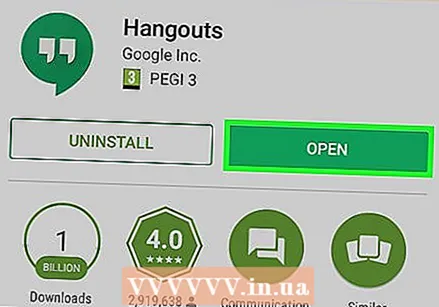 Ανοίξτε την εφαρμογή Hangouts στη συσκευή σας Android. Το εικονίδιο Hangouts μοιάζει με ένα πράσινο συννεφάκι ομιλίας με ένα λευκό απόσπασμα.
Ανοίξτε την εφαρμογή Hangouts στη συσκευή σας Android. Το εικονίδιο Hangouts μοιάζει με ένα πράσινο συννεφάκι ομιλίας με ένα λευκό απόσπασμα. - Εάν δεν είστε αυτόματα συνδεδεμένοι στον λογαριασμό σας Google στην εφαρμογή Hangouts, συνδεθείτε με τη διεύθυνση ηλεκτρονικού ταχυδρομείου ή το τηλέφωνο και τον κωδικό πρόσβασής σας.
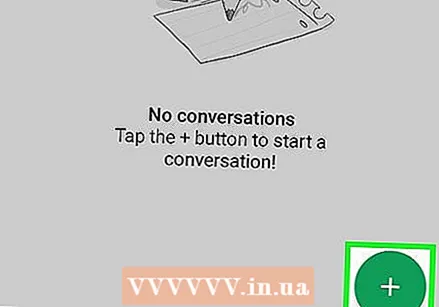 Πατήστε το πράσινο και το άσπρο κουμπί +. Βρίσκεται κάτω δεξιά στην οθόνη σας. Με αυτό μπορείτε να διαλέξετε Νέα συνομιλία και Νέα βιντεοκλήση.
Πατήστε το πράσινο και το άσπρο κουμπί +. Βρίσκεται κάτω δεξιά στην οθόνη σας. Με αυτό μπορείτε να διαλέξετε Νέα συνομιλία και Νέα βιντεοκλήση. 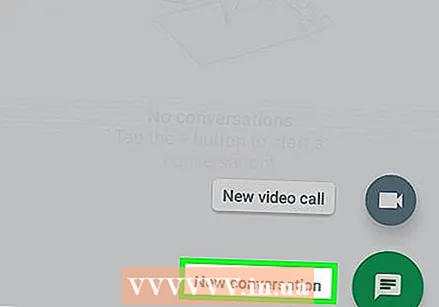 Πατήστε Νέα συνομιλία. Αυτό το κουμπί μοιάζει με μια λευκή φούσκα ομιλίας σε έναν πράσινο κύκλο. Θα σε κάνει Επαφές λίστα.
Πατήστε Νέα συνομιλία. Αυτό το κουμπί μοιάζει με μια λευκή φούσκα ομιλίας σε έναν πράσινο κύκλο. Θα σε κάνει Επαφές λίστα. 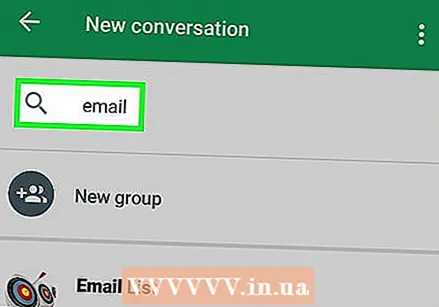 Εισαγάγετε το όνομα, τη διεύθυνση email ή τον αριθμό τηλεφώνου του ατόμου που θέλετε να προσκαλέσετε. Το μπαρ Αναζήτηση στο επάνω μέρος της οθόνης σας εμφανίζονται όλα τα αποτελέσματα που ταιριάζουν.
Εισαγάγετε το όνομα, τη διεύθυνση email ή τον αριθμό τηλεφώνου του ατόμου που θέλετε να προσκαλέσετε. Το μπαρ Αναζήτηση στο επάνω μέρος της οθόνης σας εμφανίζονται όλα τα αποτελέσματα που ταιριάζουν. 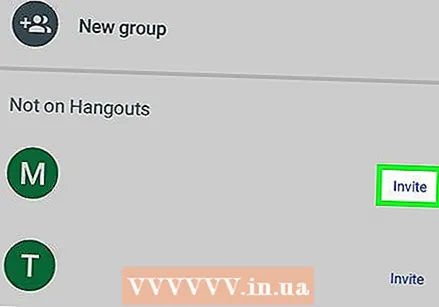 Πατήστε Πρόσκληση δίπλα σε ένα όνομα επαφής. Αυτή η επιλογή βρίσκεται στη δεξιά πλευρά του τηλεφώνου σας δίπλα στην εικόνα και το όνομα της επαφής σας. Θα εμφανιστεί ένα αναδυόμενο παράθυρο διαλόγου.
Πατήστε Πρόσκληση δίπλα σε ένα όνομα επαφής. Αυτή η επιλογή βρίσκεται στη δεξιά πλευρά του τηλεφώνου σας δίπλα στην εικόνα και το όνομα της επαφής σας. Θα εμφανιστεί ένα αναδυόμενο παράθυρο διαλόγου. 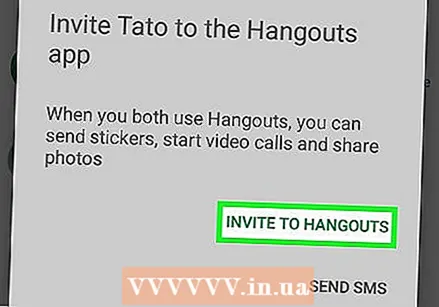 Πατήστε ΠΡΟΣΚΛΗΣΗ ΣΕ ΧΑΓΚΟΥΤΣ. Αυτή η επιλογή είναι με πράσινα κεφαλαία γράμματα στο κάτω μέρος του αναδυόμενου διαλόγου.
Πατήστε ΠΡΟΣΚΛΗΣΗ ΣΕ ΧΑΓΚΟΥΤΣ. Αυτή η επιλογή είναι με πράσινα κεφαλαία γράμματα στο κάτω μέρος του αναδυόμενου διαλόγου. 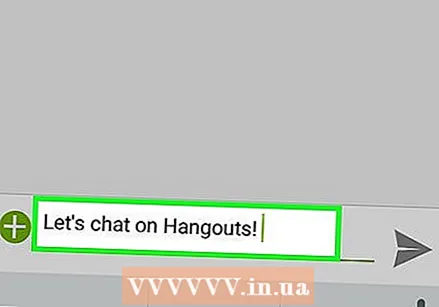 Εισαγάγετε ένα μήνυμα πρόσκλησης. Πληκτρολογήστε ένα μήνυμα για την επαφή σας για να δείτε στην πρόσκλησή σας στο Hangouts.
Εισαγάγετε ένα μήνυμα πρόσκλησης. Πληκτρολογήστε ένα μήνυμα για την επαφή σας για να δείτε στην πρόσκλησή σας στο Hangouts. 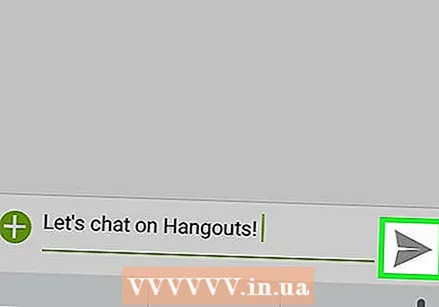 Πατήστε το κουμπί Αποστολή. Η επαφή σας θα λάβει αμέσως την πρόσκλησή σας για το Hangouts.
Πατήστε το κουμπί Αποστολή. Η επαφή σας θα λάβει αμέσως την πρόσκλησή σας για το Hangouts.